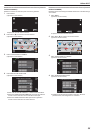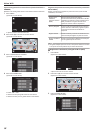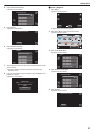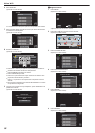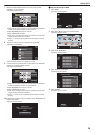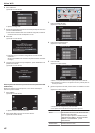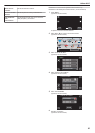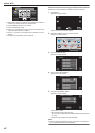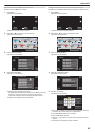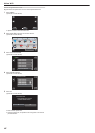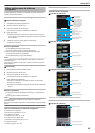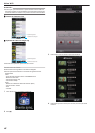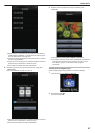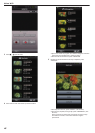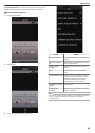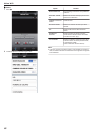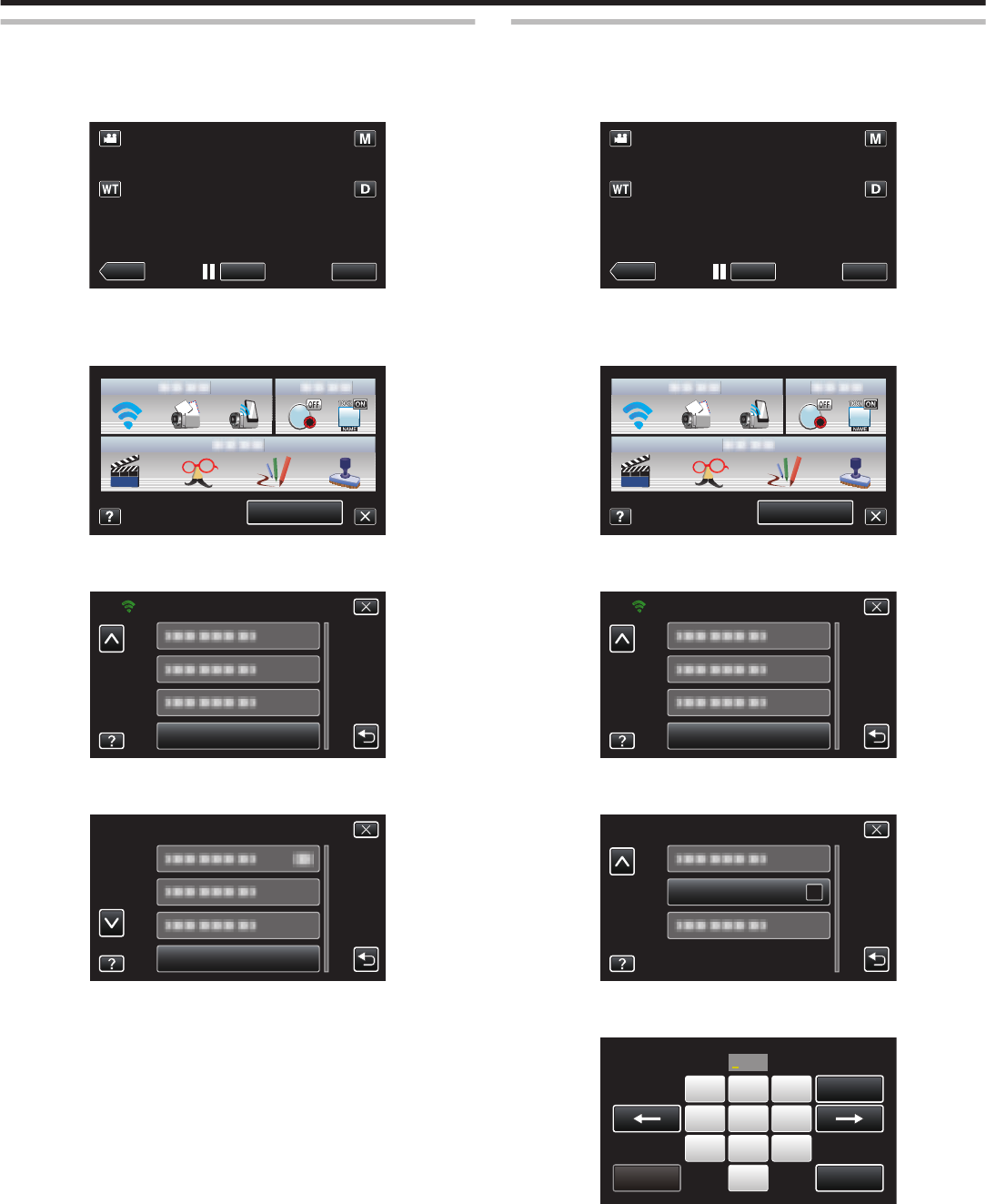
Verificar la dirección MAC de esta cámara
Muestra la dirección MAC de la cámara.
1
Pulse “MENU”.
(Operación en esta cámara)
.
REC
PLAY
MENU
0
Aparece el menú de accesos directos.
2
Pulse “Wi-Fi” (Q) en el menú de accesos directos.
(Operación en esta cámara)
.
MENU
3
Pulse “AJUSTES DE RED”.
(Operación en esta cámara)
.
Wi-Fi
AJUSTES DE RED
4
Pulse “DIRECCIÓN MAC”.
(Operación en esta cámara)
.
AJUSTES DE RED
DIRECCIÓN MAC
0
Aparece la dirección MAC de la cámara.
(Lo
establecido anteriormente muestra la dirección MAC cuando hay
conexión con un punto de acceso, mientras que lo indicado a
continuación muestra la dirección durante la conexión directa.)
0
Después de la configuración, pulse “AJUSTE”.
Proteger los ajustes de la red con una contraseña
Establece una contraseña para bloquear y proteger los ajustes de la red.
1
Pulse “MENU”.
(Operación en esta cámara)
.
REC
PLAY
MENU
0
Aparece el menú de accesos directos.
2
Pulse “Wi-Fi” (Q) en el menú de accesos directos.
(Operación en esta cámara)
.
MENU
3
Pulse “AJUSTES DE RED”.
(Operación en esta cámara)
.
Wi-Fi
AJUSTES DE RED
4
Pulse “BLOQUEAR AJUSTES”.
(Operación en esta cámara)
.
AJUSTES DE RED
BLOQUEAR AJUSTES
5
Escriba la contraseña.
(Operación en esta cámara)
.
123
456
789
0
AJUSTE
CANCELAR
ELIMINAR
CONTRASEÑA
0
Pulse sobre el teclado que aparece en la pantalla para escribir los
caracteres. El carácter cambia con cada pulsación.
0
Pulse “ELIMINAR” para borrar un carácter.
0
Pulse “CANCELAR” para salir.
0
Pulse E o F para mover un espacio hacia la izquierda o hacia la
derecha.
0
Después de la configuración, pulse “AJUSTE”.
Utilizar Wi-Fi
43